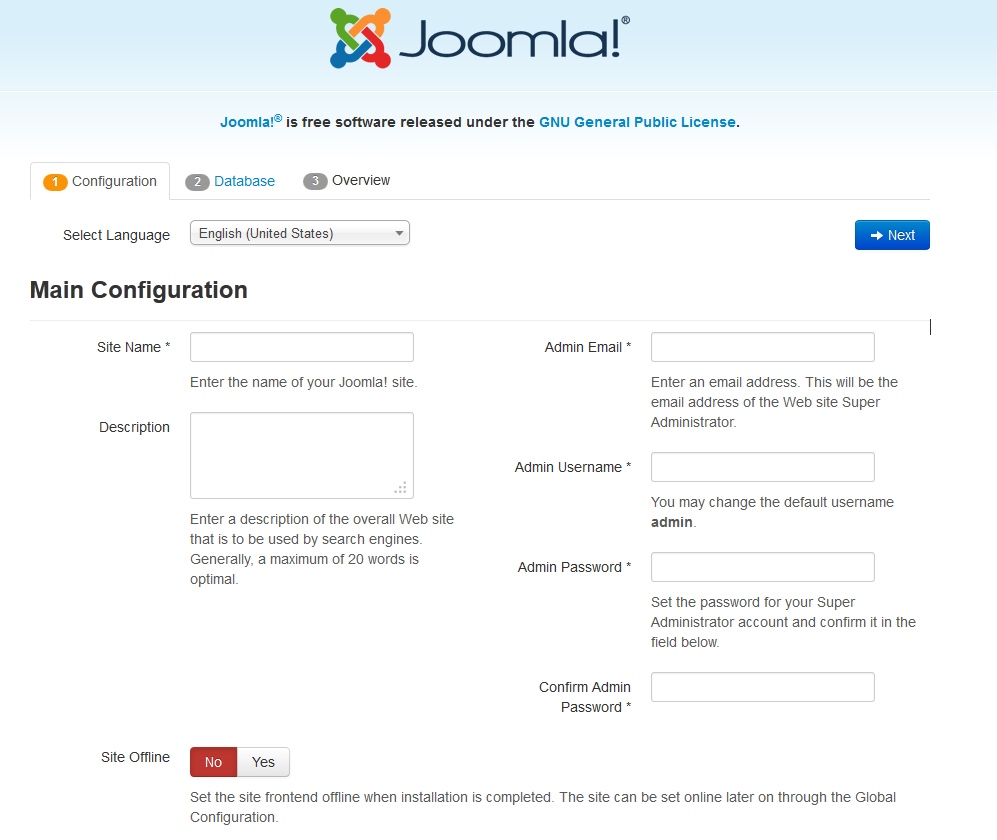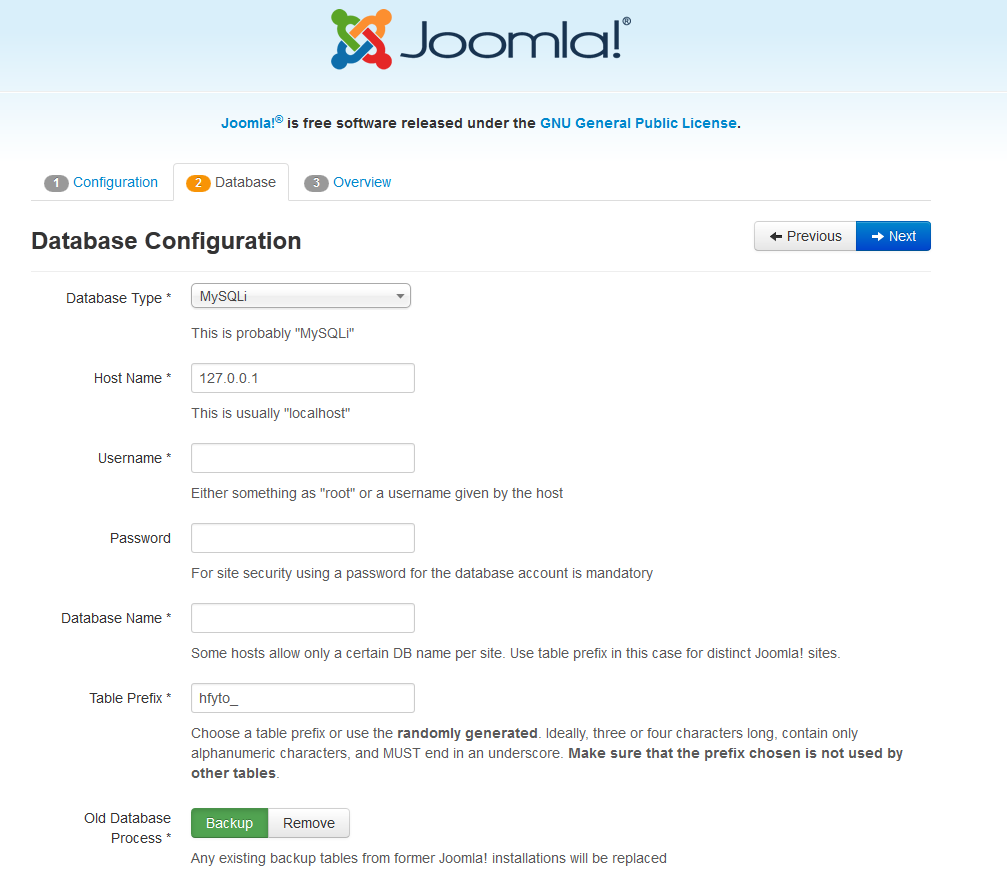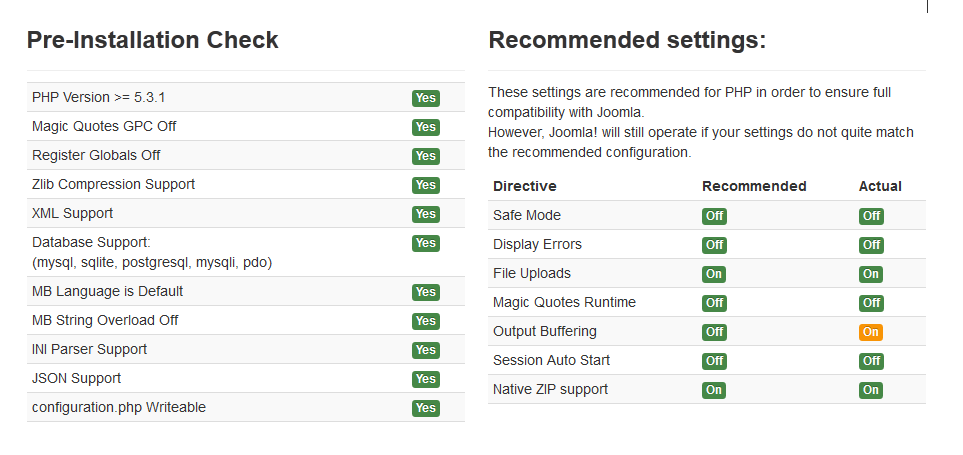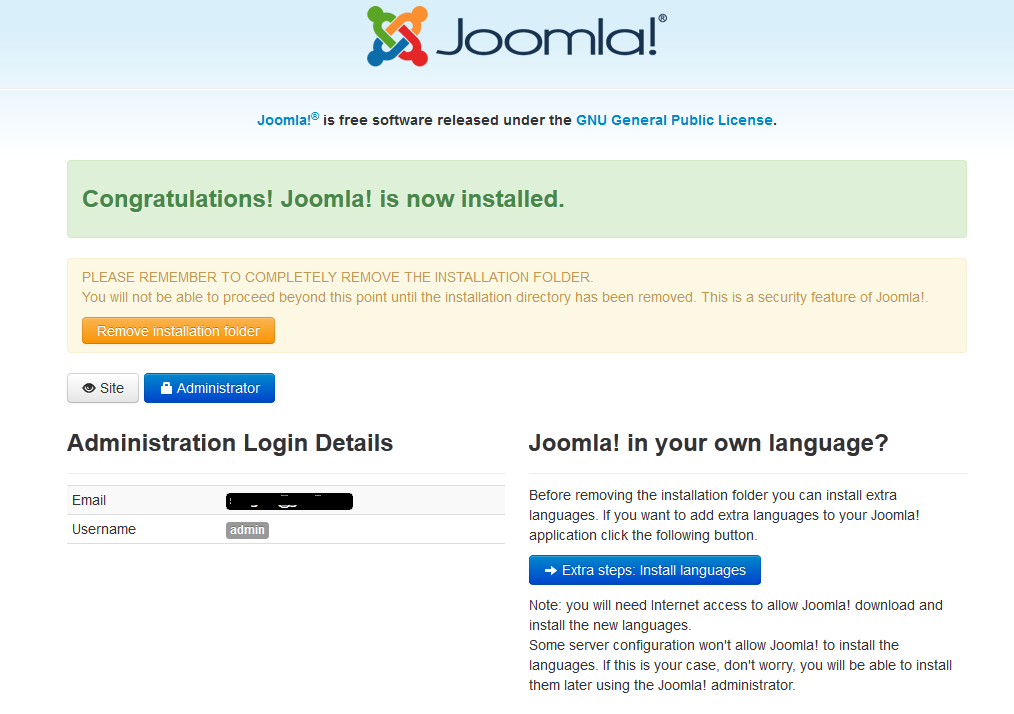V tomto článku si ukážeme instalaci nové verzi Joomly. která je oproti starším verzím jednodušší a rychlejší.
Instalace pouhým jedním kliknutím
Joomlu je možné na Českém hostingu nainstalovat pouhým jedním kliknutím z klientské sekce. Přečtěte si více.
Příprava na instalaci
Stažení aplikace
Jako první krok stáhneme aplikaci buď z oficiálních stránek a nebo zde vpravo v boxu "Ke stažení". Vybereme poslední stabilní verzi systému a instalační balíček uložíme do počítače.
Rozbalení souborů
Na lokálním disku vytvoříme složku, pojmenovanou například
joomla-310. Do této složky rozbalíme všechny soubory a složky ze staženého balíčku (
návod jak rozbalit ZIP soubor).
Zkopírování souborů na webserver
Obsah vytvořené složky
Pokud nemáte ve svém PC zmíněný program nainstalovaný, můžete přejít na stránku Doporučeného softwaru na stránkách Českého hostingu.
Vytvoříme databázi MySQL
Pro vytvoření databáze MySQL přejdeme na stránky
Můj Český hosting. Přihlásíme se do klientské sekce do části Správa domény. V kartě
Databáze klikneme na tlačítko založit novou databázi, viz podrobný návod
založení databáze na Českém hostingu. Heslo do databáze si uložíme, jelikož ho později budeme potřebovat pro nastavení MySQL databáze.
Instalace
1. Hlavní nastavení
Instalaci spustíme skrze internetový prohlížeč zadáním jména vaší domény (např. http://vase.domena.cz/) do adresního řádku.
Bohužel instalační průvodce zatím nenabízí instalaci v českém jazyce, takže ponecháme instalaci v anglickém jazyce a nebo můžeme instalaci přepnout do slovenštiny.
V tomto úvodním kroku vyplníme informace o stránkách a vytvoříme administrátorský účet. Po vyplnění všech povinných polí pokračujeme stisknutím tlačítka next.
Pro usnadnění si ukážeme jaké údaje je třeba do polí vyplnit:
Do pole Site Name vyplníme název našich stránek
Do pole Description můžeme napsat různá klíčová slova pro vyhledávače -
Do pole Admin Email vyplníme administrační e-mail
Do pole Admin Username vyplníme přihlašovací jméno administrátora
Do pole Admin Password vyplníme heslo pro přihlášení do administrátorského účtu
Do pole Confirm Admin Password znovu vypíšeme heslo
2. Nastavení databáze
V této části vyplníme přihlašovací údaje do databáze, které jsme získali při založení databáze.
- jako Database Type zvolíme MySQLi
- do pole Host Name vyplníme Hostitel pro připojení z aplikací (127.0.0.1)
- do pole Username vyplníme Přístupové jméno
- do pole Password zadáme heslo, které jsme zadali při vytváření databáze
- do pole Database Name vyplníme Jméno databáze
Po vyplnění těchto polí pokračujeme v instalaci tlačítkem Next
3. Celkový přehled
V této části je shrnutý celkový přehled instalace a kontrola nastavení hostingu. Zde si také můžeme zvolit zda nainstalujeme ukázková data (install Sample data). Po zkontrolování a zvolení volitelných možností, můžeme přikročit k samotné instalaci, stisknutím tlačítka install.
4. Dokončení instalace
Pokud jsme postupovali přesně dle uvedených informací, načte se nám poslední stránka oznamující úspešné nainstalování Joomly. Zde je třeba ještě smazat instalační složku z webserveru. Joomla nám toto ulehčí, jelikož stačí kliknout na Remove installation folder. Nyní si můžeme zvolit zda se přepneme na stránky, či na přihlašovací formulář do administrační části Joomly
Problémy při instalaci
Během instalace redakčního systému Joomla! bychom neměli narazit na žádné problémy.
V případě jakýchkoliv potíží napište svůj problém do Diskuze pod článkem a my tento problém co nejdříve vyřešíme a doplníme jeho řešení.